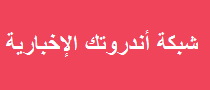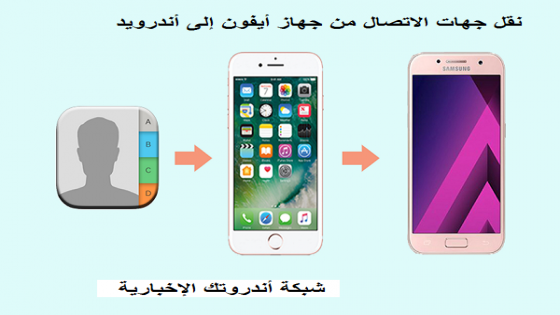شبكة أندروتك الإخبارية .. وكالات
نقل جهات الاتصال من جهاز أيفون إلى أندرويد حيث في العصر القديم ، إذا كنت ترغب في نقل جهات الاتصال من دفتر عناوين إلى آخر ، فسيتعين عليك أخذ قلم ومفكرة ، وتدوين جميع جهات الاتصال الخاصة بك ثم نقلها يدويًا من هاتف محمول إلى آخر.
اليوم ، لم يعد عليك القيام بذلك ، بفضل أحدث جيل من الهواتف الذكية ، يمكنك نقل جهات الاتصال بسهولة حتى على جهازين مختلفين مع أنظمة تشغيل مختلفة. في هذا الدليل ، دعنا نتحقق من كيفية نقل جهات الاتصال من iPhone إلى Android ، باستخدام أنظمة مختلفة.
كيفية الحصول على جهات اتصال من iPhone إلى Android في عام 2022
هناك عدة طرق لنقل جهات الاتصال من جهاز iPhone الخاص بك إلى هاتف ذكي يعمل بنظام Android. بالإضافة إلى استخدام حساب Gmail لمزامنة جهات الاتصال ، يمكنك أيضًا استخدام خدمة iCloud من Apple لنقل جهات الاتصال من iOS إلى أجهزة Android. تحقق من الحلول المختلفة الواردة أدناه لنقل جهات الاتصال من جهاز إلى آخر.
الطريقة الأولى: كيفية نقل جهات الاتصال باستخدام Gmail من iPhone إلى Android
أولاً ، قم بتشغيل تطبيق الإعدادات على جهاز iPhone الخاص بك.
انقر فوق خيار البريد.
الآن عليك النقر فوق الحسابات ثم اختيار حساب Gmail الذي تريد استخدامه على جهاز Android الخاص بك أيضًا.
بدّل شريط تمرير جهات الاتصال إلى تشغيل في الصفحة التي تفتح.
الآن ، انتقل إلى هاتف Android الخاص بك وقم بتسجيل الدخول باستخدام حساب Gmail نفسه.
تأكد من أن Toggle قيد التشغيل لخيار جهات الاتصال على جهاز Android الخاص بك أيضًا.
أخيرًا ، ستتم الآن مزامنة جميع جهات اتصال حساب Gmail مع جهاز Android تلقائيًا.
الطريقة 2: كيفية نقل جهات الاتصال باستخدام iCloud
إذا قمت بتمكين حساب iCloud على جهاز iPhone الخاص بك ، فهناك أيضًا طريقة أخرى لنقل جهات الاتصال إلى هاتف ذكي يعمل بنظام Android. اتبع الخطوات الواردة أدناه.
افتح قائمة الإعدادات على iPhone وانتقل إلى البريد> الحسابات> iCloud.
هنا سيتعين عليك تمكين خيار جهات الاتصال وتأكيد طلب iPhone الخاص بك لتصدير جهات اتصال هاتفك المحمول إلى iCloud.
بمجرد الانتهاء من ذلك ، ستحتاج إلى الانتقال إلى جهاز الكمبيوتر الخاص بك والانتقال إلى موقع ويب icloud.com ، وتسجيل الدخول باستخدام معرف Apple الخاص بك ، وتحديد جهات الاتصال ، وتحديد رمز الترس في أسفل اليسار ، والنقر فوق تحديد الكل.
في هذه المرحلة ، سيتعين عليك النقر فوق عجلة التروس مرة أخرى واختيار خيار تصدير vCard.
بالنقر فوق خيار تصدير vCard ، ستحفظ ملف VCF على جهاز الكمبيوتر الخاص بك يحتوي على جميع جهات الاتصال الموجودة في دفتر العناوين الخاص بك ، والتي سيتعين عليك بعد ذلك تحميلها إلى Gmail أيضًا.
انتقل إلى موقع Gmail ، وقم بتسجيل الدخول إلى حسابك ، وحدد جهات الاتصال بالنقر فوق عنصر Gmail في أعلى اليمين.
بمجرد الانتهاء من ذلك ، ستفتح شاشة تحتوي على جميع جهات الاتصال الخاصة بك وسلسلة من الخيارات لإضافة جهات اتصال جديدة وإدارتها.
الآن ، الشيء الوحيد الذي عليك القيام به هو الانتقال إلى العنصر الآخر في القائمة اليسرى ، ثم إلى الاستيراد ، ثم إلى عنصر ملف CSV أو vCard ، بمجرد تحديد الملف ، يجب أن تكون قد قمت باستيراد جميع جهات الاتصال الخاصة بك إلى Gmail ويمكنك أخيرًا العثور عليها عن طريق تسجيل الدخول أيضًا على هاتف Android الذكي.
وهذا كل ما تحتاج لمعرفته حول كيفية نقل جهات الاتصال من iPhone إلى Android. في غضون ذلك ، تحقق من أدلة iPhone الأخرى الخاصة بنا مثل كيفية استرداد الصور المحذوفة من iPhone ، وكيفية نقل جهات الاتصال من Android إلى Android Smartphone.